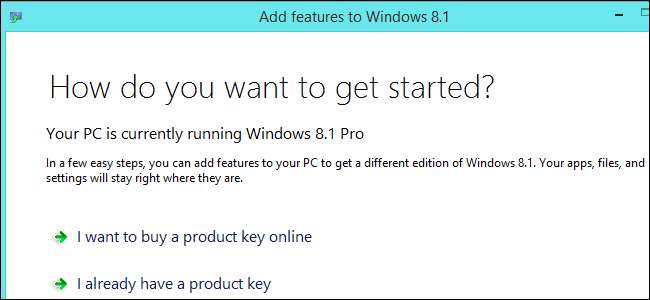
Windows 8.1 mời bạn “Nhận nhiều tính năng hơn với phiên bản Windows mới.” Bạn sẽ nhận được sáu tính năng khác nếu bạn nâng cấp lên phiên bản Professional - cộng thêm một phần bảy nếu bạn trả thêm tiền.
Phiên bản Windows 7’s Professional cũng tương tự. Các tính năng như BitLocker, chính sách nhóm và tham gia miền cũng yêu cầu phiên bản Professional hoặc Ultimate của Windows 7. (Lưu ý rằng BitLocker yêu cầu Windows 7 Ultimate).
Mã hóa BitLocker
LIÊN QUAN: Cách thiết lập mã hóa BitLocker trên Windows
Các tính năng mã hóa BitLocker của Microsoft chỉ khả dụng trên các phiên bản Professional và Enterprise của Windows 8. Nếu bạn muốn mã hóa toàn bộ ổ đĩa hệ thống của mình bằng BitLocker Drive Encryption, hãy mã hóa ổ đĩa flash USB bằng BitLocker To Go hoặc tạo các tệp vùng chứa được mã hóa , bạn sẽ cần phiên bản Professional của Windows.
TrueCrypt từng là một giải pháp thay thế tuyệt vời cho BitLocker cho những người đã sử dụng bất kỳ phiên bản Windows nào. Dự án TrueCrypt hiện đã chính thức ngừng hoạt động và trang web của họ khuyên bạn nên sử dụng BitLocker, vì vậy điều này đang được triển khai. Có thể vẫn an toàn khi sử dụng TrueCrypt - đây là một chủ đề gây tranh cãi.
Mới Các thiết bị Windows 8.1 đang được vận chuyển khi đã bật mã hóa thiết bị . Đây là một tính năng khác chỉ hoạt động nếu bạn đăng nhập bằng tài khoản Microsoft sao lưu khóa mã hóa của bạn vào máy chủ của Microsoft.

Chính sách Nhóm
LIÊN QUAN: Sử dụng Group Policy Editor để tinh chỉnh PC của bạn
Chỉ các phiên bản Professional của Windows mới có quyền truy cập vào trình chỉnh sửa Chính sách Nhóm . Công cụ nâng cao này có thể được sử dụng để điều chỉnh nhiều cài đặt Windows khác nhau mà bạn thường không thể thay đổi. Nó cũng cung cấp quyền truy cập vào nhiều cài đặt khác thường yêu cầu phức tạp hơn hack đăng ký . Ví dụ, nếu bạn muốn vô hiệu hóa màn hình khóa và để Windows 8.1 chuyển thẳng đến màn hình đăng nhập , bạn sẽ cần thay đổi cài đặt trong trình chỉnh sửa chính sách nhóm hoặc sử dụng phương pháp hack sổ đăng ký.
Tính năng này thường được quản trị viên hệ thống sử dụng để khóa PC trên các mạng lớn, nhưng bạn cũng có thể sử dụng nó để điều chỉnh PC của riêng mình. Hầu hết người dùng Windows sẽ không cần trình chỉnh sửa chính sách nhóm, nhưng các tweakers sẽ rất vui khi có nó. Nhiều cài đặt có sẵn trong chính sách nhóm có thể được thay đổi thông qua hack đăng ký - nhưng không phải tất cả chúng đều có thể.
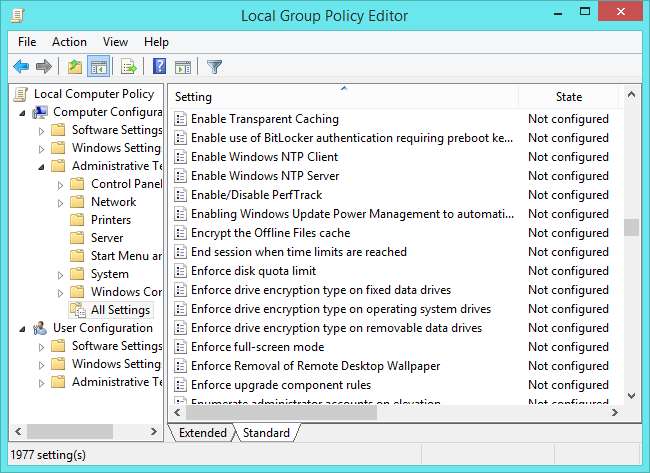
Lưu trữ Máy tính Từ xa
LIÊN QUAN: Cách truy cập Windows Remote Desktop qua Internet
Tất cả các phiên bản của Windows đều bao gồm phần mềm máy khách từ xa để kết nối từ xa với máy tính Windows. Tuy nhiên, chỉ các phiên bản Professional của Windows mới bao gồm phần mềm máy chủ máy tính để bàn từ xa để lưu trữ một máy chủ để bàn từ xa và chấp nhận các kết nối đến.
Điều này có thể hữu ích nếu bạn muốn kết nối từ xa với màn hình máy tính của mình. Tuy nhiên, các chương trình máy tính từ xa của bên thứ ba được cung cấp miễn phí. Các tùy chọn máy tính từ xa miễn phí như TeamViewer thậm chí còn dễ dàng hơn để thiết lập để truy cập qua Internet. Phần mềm máy tính từ xa của Microsoft sẽ yêu cầu cổng chuyển tiếp , trong khi TeamViewer sử dụng một hệ thống kế toán đơn giản không liên quan đến việc loay hoay với bộ định tuyến của bạn.
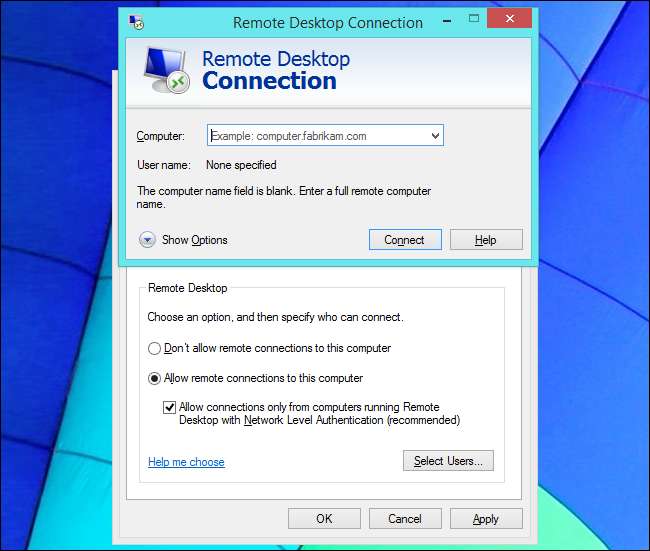
Tham gia miền Windows
LIÊN QUAN: Miền Windows là gì và Nó ảnh hưởng đến PC của tôi như thế nào?
Chỉ các máy tính chạy phiên bản Professional của Windows mới có thể tham gia Miền Windows . Miền được sử dụng ở nơi làm việc, cơ sở giáo dục và các mạng lớn khác. Nếu bạn có máy tính xách tay mà cơ quan hoặc trường học cấp cho bạn, nó có thể là một phần của miền - nếu không thì bạn không có miền ở nhà.
Trong tất cả các tính năng có sẵn trong phiên bản Professional của Windows, lý do hạn chế tính năng này là rõ ràng nhất. Các doanh nghiệp muốn có khả năng sử dụng miền Windows phải trả tiền cho phiên bản Windows Professional trên PC của họ - họ không thể chỉ sử dụng phiên bản “lõi” rẻ hơn.
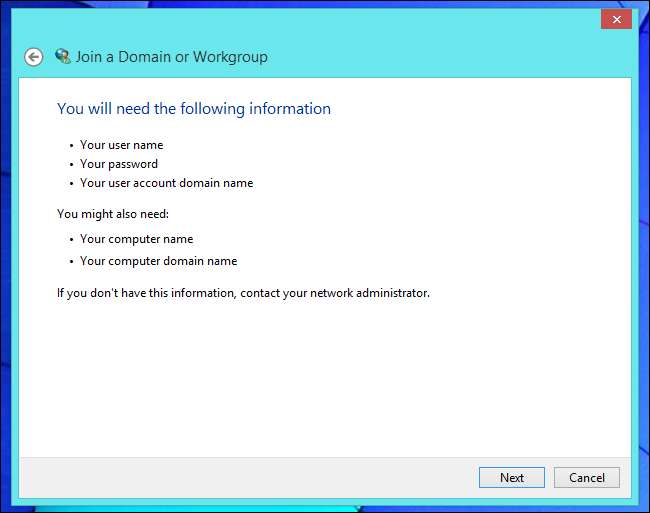
Hoper-B
LIÊN QUAN: Cách cài đặt hoặc kích hoạt ảo hóa Hyper-V trong Windows 8 hoặc 10
Với Windows 8, Windows hiện bao gồm một công cụ ảo hóa tích hợp được gọi là Hoper-B . Bạn có thể sử dụng Hyper-V để tạo máy ảo và cài đặt hệ điều hành lên chúng giống như với VirtualBox hoặc VMware. Tất cả đều được tích hợp vào hệ điều hành. Windows cũng cung cấp một công cụ đồ họa, được gọi là Hyper-V Manager, để quản lý các máy ảo này. Các tính năng này không được bật theo mặc định, vì vậy bạn sẽ phải cài đặt chúng từ Bảng điều khiển “Bật hoặc tắt các tính năng của Windows”.
Tính năng này có thể hữu ích đối với một số người, nhưng người dùng Windows điển hình muốn sử dụng máy ảo sẽ ổn với tính năng miễn phí VirtualBox .
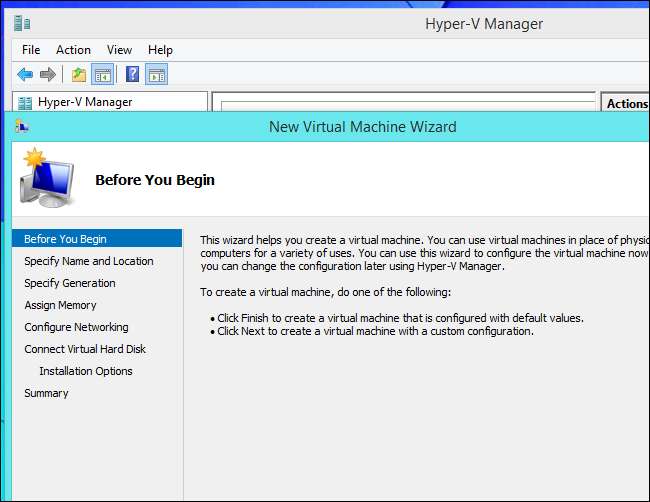
Khởi động từ VHD
LIÊN QUAN: Cách khởi động kép Windows 7 và 8 mà không cần phân vùng lại (Sử dụng VHD)
Các phiên bản Windows chuyên nghiệp có thể khởi động từ tệp ổ cứng ảo (VHD) . Đây là một tính năng tiện lợi cho người dùng Windows muốn thử nghiệm với các hệ điều hành khác. Bạn có thể cài đặt một phiên bản Windows khác vào tệp VHD trên ổ đĩa Windows của mình. Sau đó, tệp VHD đó có thể được thêm vào menu khởi động của bạn và bạn có thể khởi động trực tiếp vào đó.
Điều này cho phép bạn cài đặt các phiên bản Windows khác và khởi động chúng nguyên bản mà không gặp rắc rối khi xử lý các phân vùng ổ đĩa. Các phiên bản Windows khác cũng có thể tạo và đính kèm tệp VHD , nhưng chỉ phiên bản Professional mới có thể khởi động từ chúng.
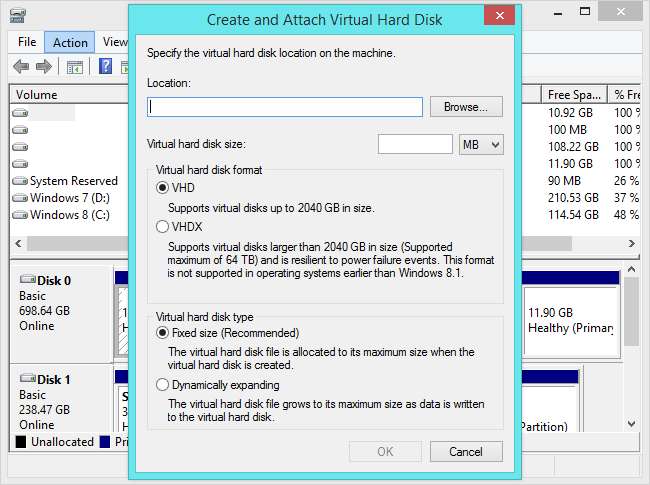
Windows Media Center - Yêu cầu thêm $ 9,99
LIÊN QUAN: 5 lựa chọn thay thế cho Windows Media Center trên Windows 8 hoặc 10
Trung tâm Truyền thông Oindos không phải là một phần của phiên bản Professional của Windows. Nếu đang sử dụng phiên bản Professional của Windows, bạn sẽ phải trả thêm $ 9,99 cho phiên bản này qua hộp thoại “Thêm tính năng vào Windows”. Microsoft nhận thấy rằng ít người đang sử dụng các tính năng phát lại DVD của Windows Media Center và Windows Media Player, vì vậy họ đã xóa chúng để tiết kiệm phí cấp phép. Bạn sẽ phải trả tiền cho những tính năng này nếu muốn - khoản này bao gồm phí cấp phép.
Chi phí $ 9,99 là bất tiện nhưng không phải là một vấn đề lớn. Vấn đề lớn là, vì một số lý do, bạn không thể chỉ trả 9,99 đô la để có được Windows Media Center trên phiên bản cốt lõi của Windows 8.1 hoặc Windows 8. Thay vào đó, bạn sẽ phải nâng cấp lên phiên bản Professional của Windows và sau đó trả tiền cho Media Center trên hết - đó là tổng cộng 139,99 đô la chỉ để nhận Windows Media Center nếu bạn là người dùng gia đình không muốn có các tính năng này. Bất chấp giá cả, Windows Media Center vẫn chưa được cập nhật kể từ Windows 7, nơi miễn phí với Windows 7 Home Premium.
Các chương trình trung tâm đa phương tiện khác - như Plex và XBMC - có thể được sử dụng miễn phí. Nếu yêu thích Media Center, bạn có thể muốn gắn bó với Windows 7 hơn là trả chi phí cao.
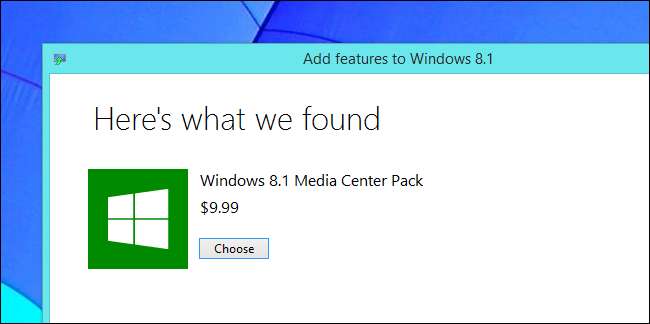
Phiên bản Enterprise của Windows 8 cung cấp nhiều tính năng hơn , nhưng không có cách nào để có được những thứ đó mà không có giấy phép số lượng lớn thông qua Microsoft.






